弹出消息与模态框
在Gantt图中,消息用于告知用户错误、确认或否定操作、选择选项等。这些消息基于a fork of the dhtmlxMessage repository实现,因此dhtmlxGantt的消息也支持dhtmlxMessage的所有功能。
主要有两类消息类型:简单弹出消息框和带有按钮、会阻止应用交互的模态消息框。
模态消息框分为三种类型:
基本弹出消息
要显示一个基本的模态消息框,可以使用 gantt.message 方法。必需的参数是消息文本:
gantt.message("The task is updated");
消息框有三种样式:
- 默认消息框(type:"info")

- 错误消息框(type:"error")

- 警告消息框(type:"warning")

要创建所需类型的消息框,请通过 type 属性设置相应的值:
// 创建一个错误消息框
gantt.message({type:"error", text:"Invalid data format"});
Related sample: Gantt message types
如需自定义消息框样式,可通过type参数指定CSS类,具体说明见这里。
消息框位置
默认情况下,弹出消息框显示在窗口的右上角。与模态消息框不同,它们不会阻止与父应用的交互。可以通过设置 gantt.message.position 属性改变其位置:
gantt.message.position = 'bottom';
Related sample: Message position
可用的位置值有:
- top - 在右上角显示消息框(默认)
- bottom - 在右下角显示消息框
- left - 在甘特图下方左侧显示消息框
- right - 在甘特图下方右侧显示消息框
消息框显示时长
你可以通过 expire 参数自定义消息框的可见时间(以毫秒为单位),即消息框消失前的等待时间。默认值为4000毫秒。
如需更改时长或关闭自动消失功能,将expire参数设置为其他值或-1。设置为-1时,消息框只会在点击后消失。
gantt.message({
type:"error",
text:"Invalid data format",
expire:10000
});
通过API隐藏消息框
如需在消息框自动消失前手动隐藏它,可以使用 gantt.message.hide(boxId) 方法。它接受一个参数:
- boxId - 创建消息框时分配的id
gantt.message({
id:"myBox",
text:"Page is loaded"
});
gantt.message.hide("myBox");
模态消息框
模态消息框会阻止与父应用的交互,直到用户采取操作(通常是点击按钮)。它们会在按钮点击后关闭,并在有回调函数时执行回调。
模态消息框有三种类型:
常用属性包括:
- id - 消息框标识符;
- title - 标题文本;
- type - 消息框类型(如warning或error);
- text - 消息内容;
- ok - “确定”按钮文本;
- cancel - “取消”按钮文本(仅限确认框);
- callback - 按钮点击时调用的函数,根据点击的按钮返回true或false;
- position - 目前仅支持"top",其他值会使消息框居中显示;
- width - 模态框宽度,可使用CSS length或percentage(如"100px"或"50%");
- height - 模态框高度,设置方式同宽度。
警告消息框
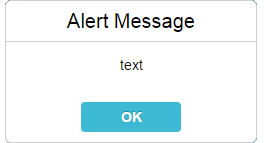
警告消息框包含一个“确定”按钮。可以通过ok参数设置按钮文本:
- 简写形式(仅传递消息文本,其他参数使用默认值):
gantt.alert("Text");
- 完整形式(可指定多个选项,未指定的参数使用默认值):
gantt.alert({
text:"some text",
title:"Error!",
ok:"Yes",
callback:function(){...}
});
确认消息框
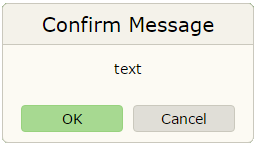
确认消息框有两个按钮:“确定”和“取消”。它们的文本可通过相应属性设置。
- 简写形式:
gantt.confirm("ConfirmText");
- 完整形式:
gantt.confirm({
text: "Continue?",
ok:"Yes",
cancel:"No",
callback: function(result){
gantt.message("Result: "+result);
}
});
模态框
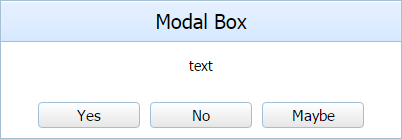
模态框具有以下特点:
- text 支持任意 HTML 内容;
- buttons 数组可定义多个按钮,数组项为按钮文本;
- callback 函数接收被点击按钮的索引。
gantt.modalbox({
title:"Settings",
text: " ... html code here... ",
buttons:["Save", "Defaults", "Cancel"],
callback: function(result){
gantt.alert(result);
}
});
配置模态框按钮
配置模态框按钮有两种主要方式:
- 简写形式:
gantt.modalbox({
// 其他设置
buttons:["Save", "Delete", "Cancel"],
callback: function(result){
switch(result){
case "0":
//保存
break;
case "1":
//删除
break;
case "2":
//取消
break;
}
}
});
在这种形式下,回调函数接收被点击按钮的字符串索引("0"、"1"、"2"等)。每个按钮会根据其小写标签自动生成CSS类,例如 gantt_save_button、gantt_delete_button、gantt_cancel_button。
你可以使用这些类自定义按钮样式:
.gantt_delete_button div{
background:red;
}
如果多个弹窗使用相同按钮名但需要不同样式,可以通过 type 配置实现:
gantt.modalbox({
// 其他设置
type:"special_popup",
buttons:["Save", "Delete", "Cancel"]
});
type 会被加上"gantt_"前缀,并作为类名添加到弹窗元素上:
.gantt_special_popup .gantt_delete_button div{
background:red;
}
- 完整形式:
你可以通过更详细的配置,显式定义按钮的CSS类和回调值:
gantt.modalbox({
// 其他设置
buttons: [
{ label:"Save", css:"link_save_btn", value:"save" },
{ label:"Cancel", css:"link_cancel_btn", value:"cancel" },
{ label:"Delete", css:"link_delete_btn", value:"delete" }
],
callback: function(result){
switch(result){
case "save":
//保存
break;
case "cancel":
//取消
break;
case "delete":
//删除
break;
}
}
});
label 是必需的,css 和 value 可选。如果省略,CSS类和回调值会像简写形式一样自动生成。
css 类会加上"gantt_"前缀,并添加到按钮元素上:
.gantt_link_delete_btn div{
background:red;
}
隐藏模态消息框
要手动关闭模态消息框,可使用 gantt.modalbox.hide() 方法,并传入模态框容器元素:
var box = gantt.modalbox({
title:"Settings",
text: " ... html code here... ",
buttons:["Save", "Defaults", "Cancel"],
callback: function(result){
gantt.alert(result);
}
});
gantt.modalbox.hide(box);
对于 alert 和 confirm 类型的模态框,同样适用 gantt.modalbox.hide() 方法:
var box = gantt.confirm({
text: "Continue?",
ok:"Yes",
cancel:"No",
callback: function(result){
gantt.message("Result: "+result);
}
});
gantt.modalbox.hide(box);
Gantt 如何处理模态框按钮
默认情况下,按钮名称仅为纯文本。当按钮名称被设置为HTML元素(如加粗字体或添加material icon)时,点击按钮所触发的回调函数会返回 null。
这是因为Gantt会监听被点击元素父节点上的特定属性。如果缺少这些预期属性,Gantt会返回 null。此外,Gantt会将你为按钮指定的所有元素包裹在<div>标签中。
因此,如果你点击文本时返回的是字符串元素,其父节点是空的<div>,结果就会是 null。而点击文本外的按钮时,其父节点具有必要属性,回调会返回预期结果:
这意味着,如果你想将HTML元素作为按钮名称,应将其包裹在两个带有data-result属性的<div>元素内。例如:
gantt.confirm({
ok:`<div data-result="yes"><div data-result="yes"><i>Yes</i></div></div>`,
cancel:`<div data-result="no"><div data-result="no"><i>No</i></div></div>`,
});
gantt.modalbox({
buttons: [
{ label:`<div data-result="yes">
<div data-result="yes"><i>Yes</i></div>
</div>`,
css:"link_save_btn", value:"yes" },
{ label:`<div data-result="no">
<div data-result="no"><i>No</i></div>
</div>`,
css:"link_cancel_btn", value:"no" },
{ label:`<div data-result="cancel">
<div data-result="cancel"><i>Cancel</i></div>
</div>`,
css:"link_cancel_btn", value:"cancel" },
],
});
如果你希望按钮使用其他元素,请确保所有父元素也带有data-result属性。如下例中,按钮名称使用了<u>标签,并且它和它的两个父<div>都带有data-result属性:
gantt.confirm({
ok:`<div data-result="yes">
<div data-result="yes"><u data-result="yes"><i>Yes</i></u></div>
</div>`,
cancel:`<div data-result="no">
<div data-result="no"><u data-result="no"><i>No</i></u></div>
</div>`,
});
gantt.modalbox({
buttons: [
{ label:`<div data-result="yes">
<div data-result="yes">
<u data-result="yes"><i>Yes</i></u>
</div>
</div>`,
css:"link_save_btn", value:"yes" },
{ label:`<div data-result="no">
<div data-result="no">
<u data-result="no"><i>No</i></u>
</div>
</div>`,
css:"link_cancel_btn", value:"no" },
{ label:`<div data-result="cancel">
<div data-result="cancel">
<u data-result="cancel"><i>Cancel</i></u>
</div>
</div>`,
css:"link_cancel_btn", value:"cancel" },
],
});
样式定制
你可以通过自定义样式来调整任意消息框的外观。通常,可以通过 type 参数指定一个 CSS 类,即创建一个 CSS 类并将其名称赋值给该参数。
设置 'type' 参数时,请注意以下几点:
- 若要为 alert 和 confirm 框应用 CSS 类,请使用 'window-related' 方法初始化消息框。
- 若要为普通消息框应用 CSS 类,请使用 'common' 方法初始化消息框。
- CSS 类名应以 'gantt-' 作为前缀。
- 为确保样式正确应用,建议使用类似 .gantt-some div 的选择器来定位 gantt 消息框内部的元素。
<style type="text/css">
.gantt-myCss div{
font-weight:bold;
color:wheat;
background-color:crimson;
}
</style>
gantt.message({ type:"myCss", text:"some text" });
Related sample: Styling message boxes
模态窗口与键盘交互
模态框的键盘支持由 gantt.message.keyboard 属性控制,该属性默认启用(true)。
默认情况下,模态框会阻止页面上的键盘事件,除了以下按键:
- "space" 和 "enter" 会将模态框结果设为 true
- "escape" 会将模态框结果设为 false
如果将 gantt.message.keyboard 设置为 false,则不再阻止键盘事件,这些按键也不会触发模态结果:
gantt.message.keyboard = false;
gantt.modalbox({...});
这样可以完全使用键盘,例如在模态框内输入内容。
Back to top